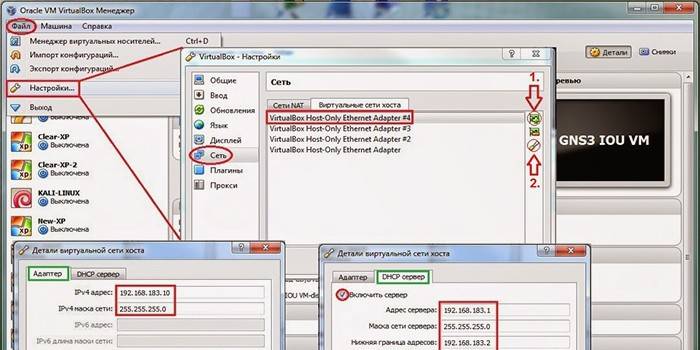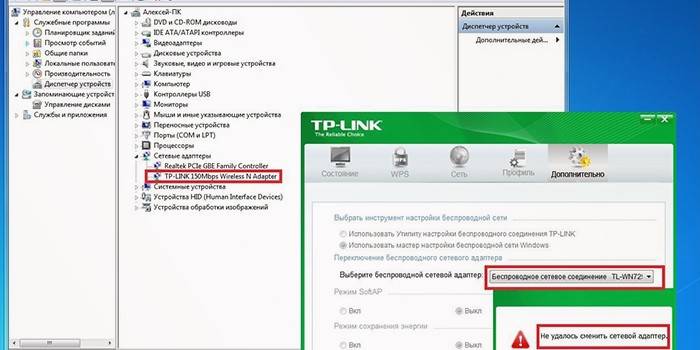Нетворк адаптер что это
Сетевые адаптеры в диспетчере устройств Windows
В диспетчере устройств Windows есть отдельный раздел «Сетевые адаптеры», в котором отображаются все сетевые адаптеры, которые установлены в системе. Чаще всего это сетевая карта (LAN), Wi-Fi адаптер (WLAN), устройства Bluetooth, и системные: TAP-Windows Adapter, Microsoft Virtual Wi-Fi, Microsoft Wi-Fi Direct, WAN Miniport и т. д.
В этой статье я хочу рассказать об этих адаптерах. За что они отвечают и как работают. Какие сетевые адаптеры должны быть диспетчере устройств Windows. Как их туда добавлять и удалять. Почему сетевые адаптеры не отображаются в диспетчере устройств, не удаляются, не работают, не видят Wi-Fi и интернет. В том же диспетчере устройств эти адаптеры не редко отображаются с ошибками. Например, «код 31». Бывает, что возле адаптера отображается восклицательный знак, стрелочка, или сама иконка прозрачная. Это означает, что в работе этого устройства есть ошибки, оно работает неправильно, или отключено.
У меня раздел «Сетевые адаптеры» в диспетчере устройств выглядит вот так (в Windows 10) :
Давайте подробнее рассмотрим каждый адаптер и разберемся, для чего он нужен и как работает. Буду рассматривать на примере адаптеров в своем ноутбуке.
Так же там может отображаться «Виртуальный адаптер Wi-Fi Direct (Майкрософт)», «Виртуальный адаптер размещенной сети (Майкрософт)», «Сетевой адаптер с отладкой ядра (Майкрософт)». Все это системные адаптеры, которые нужны для работы определенных функций. Чаще всего это функция раздачи Wi-Fi через командную строку, или мобильны хот-спот в Windows 10.
Как управлять сетевыми адаптерами в Windows?
Можно нажать на «Вид» и поставить галочку возле «Показывать скрытые устройства». После этого появляться все отключенные адаптеры, которые раньше были подключены и настроены.
Возле адаптера так же может быть желтый восклицательный знак. Это значит что адаптер работает не правильно. Нажмите на него правой кнопкой мыши и выберите «Свойства». Там будет отображаться «Состояние устройства». Может быть сообщение об ошибке и код ошибки, по которому можно найти решение.
Нажав правой кнопкой мыши на адаптер, можно обновить его драйвера, отключить, или удалить из системы. А так же открыть свойства (как я показывал выше) и изменить необходимые параметры на соответствующих вкладках.
Думаю, что нет смысла рассматривать все свойства и параметры каждого адаптера, да и они конечно же будут отличаться.
Можно открыть параметры каждого адаптера, отключить его, удалить, обновить драйвера, посмотреть состояние, ошибки и т. д. Именно это я хотел показать в данной статье. Если у вас остались какие-то вопросы, то задавайте их в комментариях.
За доступ к Интернету отвечает сетевой адаптер для компьютера/ноутбука, который в современных устройствах подключается через разъем USB или BNC. Поскольку он встроенный, а возможность исследовать Всемирную Паутину в большинстве случаев настраивают мастера, вопрос, что это такое и как его заставить работать, возникает, если случаются поломки. Разобраться в этом нелегко, но вполне возможно.
Что такое сетевой адаптер
Дополнительный связующий элемент между ПК или ноутбуком и другими девайсами, предоставляющими доступ к Интернету, называется сетевым адаптером (терминология компании-производителя процессоров Intel). В большинстве современных компьютеров он встроенный в материнскую плату. Встречаются другие названия девайса. Что такое сетевая карта, плата или Ethernet-адаптер? Это все варианты наименований одного устройства.
Какую функцию выполняет
В модели систем OSI сетевой адаптер отвечает за функционирование второго, канального уровня. В связке с драйвером он также обеспечивает работу физического оборудования. Задачу распределения обязанностей между ними каждый производитель решает сам за себя. За канальный уровень кроме того, отвечает модуль ОС (операционной системы). Вместе они выполняют две основные операции: отправку и прием данных из сети к ПК и наоборот, а еще принимают участие в:
Классификация
Хотя в большинстве современных ПК сетевые карты встроены, они могут ломаться, из-за чего их потребуется заменить. Для этого необязательно полностью разбирать компьютер, поскольку есть две большие группы этих девайсов:
Компания 3Com подошла к классификации с другой стороны. В ней все адаптеры делятся на поколения. Разновидности включают:
Есть и другие параметры, по которым классифицируют устройства. Основные указаны в списке ниже:
Хотя для того, чтобы выбор и настройка устройства была правильной, желательно знать некоторые тонкости и особенности адаптеров, обладать всеми знаниями системного администратора необязательно. Основные разновидности плат, которые нужно знать:
Проводные
Различаются по размеру корпуса и внешним параметрам, могут присоединяться непосредственно к материнской плате или через гнездо USB. В остальном выглядят похоже, представляя собой кабель с соответствующим ключом для подключения к порту компьютера. Обеспечивают передачу данных проводной сети, соединяют ПК/ноутбук и роутер. Иногда продаются в комплекте с программным обеспечением (драйверами) для различных операционных систем, но большинство современных ОС находят и устанавливают его автоматически.
Беспроводные
Часто под сетевым адаптером понимается беспроводной вид устройства. Он небольшой, мобильный и универсальный, его еще называют модемом (хотя они предназначены для 3G), но в рамках этой разновидности понятия взаимозаменяемы. Для работы с беспроводными сетями – вот для чего служит сетевая карта в этом случае. Выглядит как флешка, подключается к USB-порту, настраивается и ищет доступные точки Wi-Fi. Удобная вещь, если интегрированное периферийное устройство сломалось.
Виртуальные
Предназначены для создания частных и безопасных сетей (VPN). Работают при помощи специальных программ, строятся на базе физических адаптеров. Установка зависит от типа виртуальной карты и выбранного ПО. Например, в операционной системе Windows есть специальный раздел «Панели управления» для настройки адаптера. Еще одна особенность этого вида платы – возможность удаленной конфигурации.
Как подключить
Два самых важных момента, касающихся подключения: какой тип разъема используется сетевым адаптером и какие драйвера необходимы для его работы. На первый вопрос может быть несколько ответов: USB-слот, PCI-порт или ISA-шина. Последние два варианта подразумевают подключение напрямую к материнской плате. Драйвера в большинстве случаев определяются автоматически или идут в комплекте с адаптером. Если нет – их нужно искать в Интернете по модели устройства. Полная инструкция подключения проводной сетевой платы:
Подключение беспроводного устройства проводится аналогичным образом, однако в этом случае используется только ПК и USB-разъем. Драйвера устанавливаются автоматически. После этой операции компьютер сразу начинает искать доступные Wi-Fi сети. Возможны конфликты с ОС, чтобы их не возникало, нужно выбирать устройство с правильными параметрами (будет рассмотрено ниже).
Почему компьютер не видит адаптер
Если в диспетчере устройств нет сетевого адаптера, это значит, что-то во время подключения пошло не так. Но что конкретно? Основные причины и пути их решения:
Что делать, если адаптер не работает
Убедитесь, что компьютер видит устройство, если нет – воспользуйтесь инструкцией выше. Проверьте систему на наличие вирусов встроенной защитой ОС. Если проблема остается, ознакомьтесь со следующими путями ее решения:
Цена на сетевой адаптер
Чем выше поколение и возможности – тем больше стоимость устройства. Но нет причин гнаться за самой высокой ценой, поскольку вопрос не в том, какую технологию поддерживает адаптер, но и с какой может работать процессор компьютера. Характеристики можно смотреть на упаковке, уточнять у продавца, или прочесть на экране, зайдя на официальный сайт производителя. Разбежка цен по Москве и региону – в таблице ниже:
Irving
Что такое сетевой адаптер?
Прежде чем вводить определение NIC, необходимо знать, что существует довольно много названий сетевого интерфейса, основанной на привычках в разных регионах, таких как cетевой адаптер ((англ. NIC — network interface controller), также известная как сетевая карта, сетевая плата, Ethernet адаптер — по названию технологии — дополнительное устройство, позволяющее компьютеру взаимодействовать с другими устройствами сети. В настоящее время в персональных компьютерах и ноутбуках контроллер и компоненты, выполняющие функции сетевой платы, довольно часто интегрированы в материнские платы для удобства, в том числе унификации драйвера и удешевления всего компьютера в целом.
Функция сетевого адаптера
Определение сетевого адаптера очень простое, но что делает сетевая карта и какова ее функция? В модели систем OSI сетевой адаптер отвечает за функционирование второго, канального уровня. В связке с драйвером он также обеспечивает работу физического оборудования. Задачу распределения обязанностей между ними каждый производитель решает сам за себя. За канальный уровень кроме того, отвечает модуль ОС (операционной системы). Вместе они выполняют две основные операции: отправку и прием данных из сети к ПК и наоборот, а еще принимают участие в:
мониторинге входящего/исходящего трафика;
удаленном изменении конфигурации;
повышении производительности и назначении приоритетов в сети;
удаленной активизации с центральной рабочей станции;
кодировании/декодировании отправленных/принятых данных;
формировании пакета (режим передачи/приема).
Компоненты сетевого адаптера
Традиционно сетевой адаптер в основном состоит из контроллера, гнезда загрузочного ROM, одного или нескольких портов NIC, интерфейса подключения материнской платы, светодиодных индикаторов, скобки профиля и некоторых других электронных компонентов. Каждый компонент сетевой карты имеет свою уникальную функцию:
Контроллер: контроллер похож на мини-процессор, обрабатывает полученные данные. Будучи основной частью сетевого адаптера, контроллер напрямую определяет производительность сетевого адаптера.
Разъем загрузочного ROM: этот разъем на плате обеспечивает возможность загрузки ROM. Загрузочное ПЗУ позволяет бездисковым рабочим станциям подключаться к сети, что повышает безопасность и снижает стоимость оборудования.
Порт NIC для кабеля/модуля: Обычно этот порт соединяется непосредственно с кабелем Ethernet или модулем, который может генерировать и принимать электронные сигналы, которые накладываются на сетевой кабель или оптоволоконный кабель.
Интерфейс шины: этот интерфейс находится на боковой стороне печатной платы, которая служит для соединения между сетевой картой и компьютером или сервером через подключение к их слоту расширения.
Светодиодные индикаторы: Индикаторы помогают пользователям определить рабочее состояние сетевого адаптера, подключена ли сеть и переданы ли данные.
Типы сетевых адаптеров
Сетевые адаптеры могут быть классифицированы на различные типы на основе различных функций, таких как интерфейс хоста, скорость передачи и области применения. Следующая часть дает подробности.
Классификация на основе сетевых подключений
В зависимости от способа доступа сетевого адаптера к сети, существуют проводной сетевой адаптер и беспроводной сетевой адаптер. Как видно из названия, проводной сетевой адаптер обычно должен подключать узел к сети с помощью кабеля, такого как кабель Ethernet и оптоволоконный кабель. Беспроводной сетевой адаптер часто поставляется с небольшой антенной, которая использует радиоволны для связи с точкой доступа для подключения к беспроводной сети.
Классификация на основе интерфейсов шины
Сетевой адаптер ISA (Industry Standard Architecture: шина ISA была разработана в 1981 году и представляла собой стандартную архитектуру шины для IBM-совместимых устройств. Из-за низкой скорости передачи карт (9 Мбит/с) интерфейс шины ISA больше не является общепризнанным типом, и его трудно найти в современных магазинах.
Сетевой адаптер PCI (Peripheral Component Interconnect: шина PCI была разработана в 1990 году, чтобы заменить предыдущий стандарт ISA. Он имеет фиксированную ширину 32 бита (133 МБ/с передачи данных) и 64 бита (266 МБ/с передачи данных). Этот тип сетевого адаптера был впервые использован на серверах, а затем постепенно применялся к PC. Сегодня большинство PC не имеют карт расширения, а скорее устройств, интегрированных в материнскую плату. В результате сетевой адаптер PCI был заменен другими интерфейсами шины, такими как интерфейс PCI-X или USB.
Сетевой адаптер PCIe (Peripheral Component Interconnect Express): является новейшим стандартом и сейчас популярна на материнских платах компьютеров и серверов. Адаптер PCIe NIC доступен в пяти версиях, и каждая версия поддерживает пять типов линий на разных скоростях. Узнайте больше о сетевым адаптером PCIe, прочитайте текст: Учебное пособие по PCIe: Все, что нужно знать о плате PCI Express.
| Версия PCIe | Код линии | x1 | x2 | x4 | x8 | x16 |
|---|---|---|---|---|---|---|
| 1.0 | 8b/10b | 250MB/s | 0.50GB/s | 1.0GB/s | 2.0GB/s | 4.0GB/s |
| 2.0 | 8b/10b | 500MB/s | 1.0GB/s | 2.0GB/s | 4.0GB/s | 8.0GB/s |
| 3.0 | 128b/130b | 984.6MB/s | 1.97GB/s | 3.94GB/s | 7.88GB/s | 15.8GB/s |
| 4.0 | 128b/130b | 1969MB/s | 3.94GB/s | 7.88GB/s | 15.75GB/s | 31.5GB/s |
| 5.0 | 128b/130b | 3938MB/s | 6.15GB/s | 12.3GB/s | 24.6GB/s | 63.02GB/s |
Сетевой адаптер USB (универсальная последовательная шина): шина USB является стандартом внешней шины. Он имеет три версии с разной скоростью передачи данных и может работать вместе с различными устройствами. Кроме того, беспроводной сетевой адаптер также является типом сетевого адаптера NIC, которая предназначена для подключения Wi-Fi.
Классификация на основе типа портов
Согласно различным подключенным кабелям, на рынке можно найти четыре типа портов NIC. Порт RJ-45 используется для подключения с помощью кабеля витой пары (например, Cat5 и Cat6), порт AUI используется для толстого коаксиального кабеля (например, кабель AUI для модулей), порт BNC для тонкого коаксиального кабеля (например, кабель BNC) и оптический порт для модуля (например, 10G/25G модуль).
Классификация на основе скорости передачи
Основываясь на различных скоростях, на рынке представлены адаптивные карты 10 Мбит/с, 100 Мбит/с, 10/100 Мбит/с, 1000 Мбит/с, 10 Гбит/с, 25 Гбит/с или даже более высокоскоростные. Адаптивные сетевые карты NIC 10 Мбит/с, 100 Мбит/с и 10/100 Мбит/с подходят для небольших локальных сетей, домашнего использования или повседневных офисов. Сетевой адаптер 1000 Мбит/с обеспечивает более высокую пропускную способность в гигабитной сети. Что касается сетевых адаптеров 10 Гбит/с и 25 Гбит/с NIC или даже более высокоскоростных, они приветствуются крупными предприятиями или центрами обработки данных.
Классификации по областям применения
Сетевой адаптер NIC компьютера: В настоящее время большинство новых компьютеров имеют встроенную сетевую плату, поэтому отдельной сетевой адаптер не требуется. Обычно он поставляется со скоростью 10/100 Мбит/с и скоростью 1 Гбит/с и позволяет одному компьютеру обмениваться данными с другими компьютерами или сетями.
Сетевой адаптер сервера: Основная функция сетевого адаптера сервера заключается в управлении и обработке сетевого трафика. По сравнению с обычным сетевым адаптером для компьютера, серверным адаптерам обычно требуется более высокая скорость передачи данных, например 10G, 25G, 40G и даже 100G. Кроме того, серверные адаптеры имеют низкую загрузку CPU, поскольку у них есть специальный сетевой контроллер, который может выполнять многие задачи из CPU. Чтобы удовлетворить различные требования пользователей к скорости использования серверных адаптеров, компания FS выпустила адаптеры 10G PCIe и карты 25G/40G NIC. Эти адаптеры PCIe, созданные на основе контроллера Intel, поддерживают многоядерные процессоры и оптимизируют виртуализацию серверов и сетей.
Заключение
Производительность адаптера NIC напрямую влияет на скорость передачи данных всей сети. Независимо от того, ищете ли вы сетевые адаптеры для домашнего использования или сетевой адаптер сервера для SMB или центров обработки данных, необходимо понять, что такое сетевой адаптер, компонент и функции сетевого адаптера, а также типы сетевых адаптеров, прежде чем приобретать сетевой адаптер. Чтобы узнать больше о том, как купить сетевой адаптер, вы можете прочитать этот текст: Как выбрать сетевой адаптер?
Сетевой адаптер не имеет допустимых параметров настройки IP в Windows 10
IP помогает компьютеру идентифицировать себя в сети, к которой он пытается подключиться. Если возникает проблема, в которой говорится, что у интернета нет допустимой IP-конфигурации, значит, с сетевой платой (NIC) что-то не так.
IP помогает компьютеру идентифицировать себя в сети, к которой он пытается подключиться. Если возникает проблема, в которой говорится, что у интернета нет допустимой IP-конфигурации, значит, с сетевой платой (NIC) что-то не так.
Почему возникает проблема?
К сожалению, встроенное средство поиска и устранения неполадок Windows помогает только определить эту проблему, но не предлагает решений – пользователь должен исправить конфигурацию вручную. Проблема может быть вызвана несколькими причинами, такими как неисправная сеть со стороны провайдера, устаревшие драйверы, неправильные настройки, просроченные кэшированные файлы, отключенные службы Windows и т.п.
Представленные ниже способы позволяют устранить различные проблемы, связанные с настройкой адреса IP. Но рекомендуется выполнять следующие шаги в точном порядке.
Важно! Прежде чем использовать какой-либо метод, сначала необходимо перезагрузить компьютер. Иногда простой ребут системы помогает избавиться от самых досадных ошибок.
Проверка настроек NIC
Важно! IP-адреса могут немного отличаться, поэтому обязательно нужно подключить другой компьютер к интернету и проверить его состояние.
Перезагрузка роутера и проверка кабеля Ethernet
Если интернет по-прежнему не работает, стоит попробовать подключить другой кабель Ethernet, затем – компьютер к другому роутеру. Если такая же проблема есть и с другим устройством, нужно заменить NIC. Если соединение работает – купить новый маршрутизатор, но прежде следует попробовать восстановить заводские настройки (инструкция по сбросу представлена в руководстве производителя).
Еще одна важная диагностика – проверить, могут ли другие девайсы подключаться к интернету. Если могут, скорее всего, проблема в самом компьютере.
Также нужно убедиться, что все кабели правильно подключены не только к ПК, но и маршрутизатору. При подсоединении Ethernet-провода должен быть характерный щелчок, а мигание индикатора на устройстве означает, что кабель подключен правильно.
Сброс настроек сети
_Класс Win32 сетевого адаптера
Win32 _ Сетевого адаптера предоставляет только данные IPv4. Дополнительные сведения см. в разделе Поддержка IPv6 и IPv4 в WMI.
Следующий пример синтаксиса — упрощенный MOF-код, который включает все наследуемые свойства. Свойства перечислены в алфавитном порядке, а не в MOF.
Синтаксис
Участники
Класс Win32 _ сетевого адаптера имеет следующие типы членов:
Методы
Класс Win32 _ сетевого адаптера содержит следующие методы.
| Метод | Описание |
|---|---|
| Включен | Отключает сетевой адаптер. |
| Параметр | Включает сетевой адаптер. |
| Сброс | Не реализован. Дополнительные сведения о том, как реализовать этот метод, см. в описании метода Reset в CIM _ сетевого адаптера. |
| SetPowerState | Не реализован. Дополнительные сведения о том, как реализовать этот метод, см. в описании метода SetPowerState в CIM _ сетевого адаптера. |
Элемент Property
Класс Win32 _ сетевого адаптера имеет следующие свойства.
AdapterType
Тип данных: строка
Тип доступа: только для чтения
Сетевой носитель используется. Используются следующие сетевые адаптеры:
Ethernet 802,3 («ethernet, 802,3»)
Token ring 802,5 («token Ring 802,5»)
Оптоволоконный интерфейс распределенных данных (FDDI) («оптоволоконный интерфейс распределенных данных» (FDDI))
Глобальная сеть (WAN ) (Глобальная сеть (WAN))
LocalTalk («LocalTalk»)
Ethernet с использованием формата заголовка Dix («Ethernet с использованием формата заголовка Dix»)
АркНет («АркНет»)
АркНет (878,2) («аркнет (878,2)»)
ATM («ATM»)
Беспроводная связь (беспроводной)
Инфракрасная связь («Инфракрасная связь»)
Бит /канал (бит/канал)
Кован («Кован»)
1394 («1394»)
адаптертипеид
Тип данных: UInt16
Тип доступа: только для чтения
Ethernet 802,3 (0)
Token Ring 802,5 (1)
Оптоволоконный интерфейс распределенных данных (FDDI) (2)
Глобальная сеть (WAN) (3)
LocalTalk (4)
Ethernet с использованием формата заголовка Dix (5)
АркНет (6)
АркНет (878,2) (7)
ATM (8)
Беспроводная связь (9)
Инфракрасная связь (10)
Бит на канал (11)
Кован (12)
1394 (13)
Авточувствительность
Тип данных: логический
Тип доступа: только для чтения
Если значение — true, сетевой адаптер может автоматически определять скорость подключения к подключенному или сетевому носителю.
Доступность
Тип данных: UInt16
Тип доступа: только для чтения
Квалификаторы: маппингстрингс (MIF. |Оперативное состояние DMTF | 003,5 «,» MIB. |Основной узел IETF-Resources-MIB. хрдевицестатус «)
Доступность и состояние устройства.
Это свойство наследуется от _ CIM-унаследованной модели.
Другое (1)
Неизвестно (2)
Работа/полная мощность (3)
Работа или полная мощность
Предупреждение (4)
В тесте (5)
Неприменимо (6)
Выключение питания (7)
Не в линии (8)
Не обслуживает (9)
Снижение работоспособности (10)
Не установлено (11)
Ошибка установки (12)
Энергосбережение — неизвестно (13)
Известно, что устройство находится в состоянии энергосбережения, но его точное состояние неизвестно.
Энергосбережение — режим низкого энергопотребления (14)
Устройство находится в состоянии энергосбережения, но по-прежнему работает и может привести к снижению производительности.
Энергосбережение — ждущий режим (15)
Устройство не работает, но его можно быстро включить в полную работу.
Цикл электропитания (16)
Энергосбережение — предупреждение (17)
Устройство находится в состоянии предупреждения, но также в состоянии энергосбережения.
Приостановлено (18)
Не готово (19)
Устройство не готово.
Не настроено (20)
Устройство не настроено.
Заморожено (21)
Устройство находится в тихом режиме.
Caption
Тип данных: строка
Тип доступа: только для чтения
Краткое описание объекта — однострочная строка.
конфигманажерерроркоде
Тип данных: UInt32
Тип доступа: только для чтения
Windows Configuration Manager код ошибки.
Это свойство наследуется от _ CIM-унаследованной модели.
Это устройство работает правильно. (0)
Устройство работает правильно.
Это устройство настроено неправильно. (1)
Устройство настроено неправильно.
Windows не удается загрузить драйвер для этого устройства. (2)
Возможно, драйвер для этого устройства поврежден, или в системе недостаточно памяти или других ресурсов. (3)
Возможно, драйвер для этого устройства поврежден или системе не хватает памяти или других ресурсов.
Это устройство работает неправильно. Один из его драйверов или реестра может быть поврежден. (4)
Устройство работает неправильно. Один из драйверов или реестр может быть поврежден.
драйверу для этого устройства нужен ресурс, который Windows не может управлять. (5)
драйверу для устройства требуется ресурс, который Windows не может управляться.
Конфигурация загрузки для этого устройства конфликтует с другими устройствами. (6)
Конфигурация загрузки для устройства конфликтует с другими устройствами.
Не удается выполнить фильтрацию. (7)
Отсутствует загрузчик драйверов для устройства. (8)
Отсутствует загрузчик драйверов для устройства.
Это устройство работает неправильно, так как встроенное по управления сообщает о неправильном использовании ресурсов для устройства. (9)
Устройство работает неправильно. Встроенное по управления неправильно сообщает ресурсы для устройства.
Не удается запустить устройство. (10)
Не удается запустить устройство.
Сбой устройства. (11)
Этому устройству не удается найти достаточно свободных ресурсов, которые можно использовать. (12)
Устройству не удается найти достаточно свободных ресурсов для использования.
Windows не удается проверить ресурсы этого устройства. (13)
Windows не может проверить ресурсы устройства.
Это устройство не может работать должным образом, пока компьютер не будет перезагружен. (14)
Устройство не может работать должным образом, пока компьютер не будет перезагружен.
Это устройство работает неправильно, так как, возможно, возникла проблема повторного перечисления. (15)
Устройство не работает должным образом из-за возможной проблемы повторного перечисления.
Windows не удается найти все ресурсы, используемые этим устройством. (16)
Windows не удается найти все ресурсы, используемые устройством.
Устройство запрашивает неизвестный тип ресурса. (17)
Устройство запрашивает неизвестный тип ресурса.
Переустановите драйверы для этого устройства. (18)
Необходимо переустановить драйверы устройств.
Сбой при использовании загрузчика VxD. (19)
Реестр может быть поврежден. (20)
Реестр может быть поврежден.
Сбой системы: попробуйте изменить драйвер для этого устройства. Если это не поможет, см. документацию по оборудованию. Windows удаляет это устройство. (21)
Сбой системы. Если изменение драйвера устройства неэффективно, см. документацию по оборудованию. Windows удаляет устройство.
Это устройство отключено. (22)
Сбой системы: попробуйте изменить драйвер для этого устройства. Если это не поможет, см. документацию по оборудованию. (23)
Сбой системы. Если изменение драйвера устройства неэффективно, см. документацию по оборудованию.
Это устройство отсутствует, работает неправильно или не имеет установленных драйверов. (24)
Устройство отсутствует, не работает должным образом или не имеет установленных драйверов.
Windows все еще настраивает это устройство. (25)
Windows все еще настраивает устройство.
Windows все еще настраивает это устройство. (26)
Windows все еще настраивает устройство.
Это устройство не имеет допустимой конфигурации журнала. (27)
Устройство не имеет допустимой конфигурации журнала.
Драйверы для этого устройства не установлены. (28)
Драйверы устройств не установлены.
Это устройство отключено, так как встроенное по устройства не предоставил ему необходимые ресурсы. (29)
Устройство отключено. Встроенное по устройства не предпредоставил необходимые ресурсы.
Это устройство использует ресурс запроса на прерывание (IRQ), который используется другим устройством. (30)
Устройство использует ресурс IRQ, который используется другим устройством.
это устройство работает неправильно, так как Windows не может загрузить драйверы, необходимые для этого устройства. 1-31
Устройство работает неправильно. Windows не может загрузить необходимые драйверы устройств.
конфигманажерусерконфиг
Тип данных: логический
Тип доступа: только для чтения
Если значение — true, устройство использует определяемую пользователем конфигурацию.
Это свойство наследуется от _ CIM-унаследованной модели.
CreationClassName
Тип данных: строка
Тип доступа: только для чтения
Имя первого конкретного класса, который будет отображаться в цепочке наследования, используемой при создании экземпляра. При использовании с другими ключевыми свойствами класса свойство позволяет однозначно идентифицировать все экземпляры этого класса и его подклассов.
Это свойство наследуется от _ CIM-унаследованной модели.
Описание
Тип данных: строка
Тип доступа: только для чтения
DeviceID
Тип данных: строка
Тип доступа: только для чтения
Уникальный идентификатор сетевого адаптера с других устройств в системе.
Это свойство наследуется от _ CIM-унаследованной модели.
еррорклеаред
Тип данных: логический
Тип доступа: только для чтения
Это свойство наследуется от _ CIM-унаследованной модели.
ErrorDescription
Тип данных: строка
Тип доступа: только для чтения
Дополнительные сведения об ошибке, записанной в ластерроркоде, и сведения о любых корректирующих действиях, которые могут быть выполнены.
Это свойство наследуется от _ CIM-унаследованной модели.
GUID
Тип данных: строка
Тип доступа: только для чтения
Глобальный уникальный идентификатор соединения.
Index
Тип данных: UInt32
Тип доступа: только для чтения
Номер индекса сетевого адаптера, хранящегося в системном реестре.
InstallDate
Тип данных: DateTime
Тип доступа: только для чтения
Дата и время установки объекта. Для этого свойства не требуется значение, указывающее, что объект установлен.
Установлено
Тип данных: логический
Тип доступа: только для чтения
квалификаторы: не рекомендуется, маппингстрингс («Win32Registry | Software \ \ Microsoft \ \ Windows NT \ \ CurrentVersion \ \ нетворккардс | дривердате»)
Если значение — true, сетевой адаптер устанавливается в системе.
InterfaceIndex
Тип данных: UInt32
Тип доступа: только для чтения
ластерроркоде
Тип данных: UInt32
Тип доступа: только для чтения
Код последней ошибки, сообщаемый логическим устройством.
Это свойство наследуется от _ CIM-унаследованной модели.
MACAddress
Тип данных: строка
Тип доступа: только для чтения
Адрес управления доступом к носителю для этого сетевого адаптера. MAC-адрес — это уникальный номер в 48 бит, назначенный сетевому адаптеру производителем. Он однозначно определяет этот сетевой адаптер и используется для сопоставления сетевых соединений TCP/IP.
Производителя
Тип данных: строка
Тип доступа: только для чтения
квалификаторы: маппингстрингс («Win32Registry | Software \ \ Microsoft \ \ Windows NT \ \ CurrentVersion \ \ нетворккардс | Manufacturer»)
Имя производителя сетевого адаптера.
макснумберконтроллед
Тип данных: UInt32
Тип доступа: только для чтения
Квалификаторы: маппингстрингс (MIF. |Порт шины DMTF | 001,9 | Максимальное количество вложений «)
Максимальное число напрямую обрабатываемых портов, поддерживаемых этим сетевым адаптером. Если число неизвестно, следует использовать значение 0 (нуль).
максспид
Тип данных: UInt64
Тип доступа: только для чтения
Максимальная скорость (в битах в секунду) для сетевого адаптера.
Дополнительные сведения об использовании значений UInt64 в скриптах см. в разделе Создание сценариев в WMI.
Тип данных: строка
Тип доступа: только для чтения
Метка, по которой известен объект. При создании подклассов свойство может быть переопределено как ключевое свойство.
нетконнектионид
Тип данных: строка
Тип доступа: чтение и запись
Имя сетевого подключения, отображаемое в программе панели управления » Сетевые подключения «.
нетконнектионстатус
Тип данных: UInt16
Тип доступа: только для чтения
Состояние подключения сетевого адаптера к сети.
Отключено (0)
Подключение (1)
Подключено (2)
Отсоединение (3)
Оборудование отсутствует (4)
Оборудование отключено (5)
Аппаратный сбой (6)
Носитель отключен (7)
Проверка подлинности (8)
Проверка подлинности прошла удачно (9)
Ошибка проверки подлинности (10)
Недопустимый адрес (11)
Требуются учетные данные (12)
Другое
NetEnabled
Тип данных: логический
Тип доступа: только для чтения
NetworkAddresses
Тип данных: массив строк
Тип доступа: только для чтения
Массив сетевых адресов для адаптера.
перманентаддресс
Тип данных: строка
Тип доступа: только для чтения
Сетевой адрес жестко закодирован в адаптере. Этот жестко заданный адрес может быть изменен с помощью обновления встроенного по или конфигурации программного обеспечения. Если это так, это поле следует обновлять после внесения изменений. Если для сетевого адаптера не существует жестко закодированного адреса, свойство должно быть пустым.
фисикаладаптер
Тип данных: логический
Тип доступа: только для чтения
Указывает, является ли адаптер физическим или логическим. Если значение равно true, адаптер является физическим.
PNPDeviceID
Тип данных: строка
Тип доступа: только для чтения
Windows Самонастраивающийся идентификатор устройства логического устройства.
Это свойство наследуется от _ CIM-унаследованной модели.
поверманажементкапабилитиес
Тип доступа: только для чтения
Массив конкретных возможностей логического устройства, связанных с питанием.
Это свойство наследуется от _ CIM-унаследованной модели.
Неизвестно (0)
Не поддерживается (1)
Отключено (2)
Включено (3)
Функции управления питанием в настоящее время включены, но точный набор функций неизвестен или информация недоступна.
Режимы энергосбережения записываются автоматически (4)
Устройство может изменить свое состояние электропитания на основе использования или других критериев.
Настраиваемое состояние питания (5)
Поддержка циклов электропитания (6)
Поддерживается время включения (7)
Поддержка по времени Power-On
поверманажементсуппортед
Тип данных: логический
Тип доступа: только для чтения
Если значение — true, устройство может управляться с помощью питания (может быть переведено в режим приостановки и т. д.). Свойство не указывает на то, что функции управления питанием в настоящее время включены, только что логическое устройство поддерживает управление питанием.
Это свойство наследуется от _ CIM-унаследованной модели.
ProductName
Тип данных: строка
Тип доступа: только для чтения
квалификаторы: маппингстрингс («Win32Registry | Software \ \ Microsoft \ \ Windows NT \ \ CurrentVersion \ \ нетворккардс | ServiceName»)
Имя продукта сетевого адаптера.
Пример: «Fast Есерлинк XL»
Служба
Тип данных: строка
Тип доступа: только для чтения
квалификаторы: маппингстрингс («Win32Registry | Software \ \ Microsoft \ \ Windows NT \ \ CurrentVersion \ \ нетворккардс | ProductName»)
Имя службы сетевого адаптера. Обычно это имя короче полного названия продукта.
Скорость
Тип данных: UInt64
Тип доступа: только для чтения
Оценка текущей пропускной способности в битах в секунду. Для конечных точек, которые зависят от пропускной способности или для тех, для которых не может быть выполнена точная оценка, это свойство должно содержать номинальную пропускную способность.
Дополнительные сведения об использовании значений UInt64 в скриптах см. в разделе Создание сценариев в WMI.
Состояние
Тип данных: строка
Тип доступа: только для чтения
Текущее состояние объекта. Это свойство наследуется от CIM _ манажедсистемелемент.
В эти значения входят:
ОК («ОК»)
Ошибка («ошибка»)
Пониженная работоспособность (пониженная работоспособность)
Неизвестно («неизвестно»)
Пред-ошибка («пред Fail»)
Запуск («Запуск»)
Остановка («остановка»)
Служба («служба»)
Пренапряжению («напряжению»)
Невосстановление («невосстановление»)
Нет контакта («нет контакта»)
Потеря связи («потеря связи»)
StatusInfo
Тип данных: UInt16
Тип доступа: только для чтения
Квалификаторы: маппингстрингс (MIF. |Рабочее состояние DMTF | 003,3 «)
Состояние логического устройства. Если это свойство не применяется к логическому устройству, следует использовать значение 5 (неприменимо).
Это свойство наследуется от _ CIM-унаследованной модели.
Другое (1)
Неизвестно (2)
Включено (3)
Отключено (4)
Неприменимо (5)
системкреатионкласснаме
Тип данных: строка
Тип доступа: только для чтения
Значение свойства CreationClassName компьютера.
Это свойство наследуется от _ CIM-унаследованной модели.
SystemName
Тип данных: строка
Тип доступа: только для чтения
Имя системы области.
Это свойство наследуется от _ CIM-унаследованной модели.
тимеофластресет
Тип данных: DateTime
Тип доступа: только для чтения
квалификаторы: маппингстрингс («программное обеспечение \ \ Microsoft \ \ Windows NT \ \ CurrentVersion \ \ Perflib \ \ 009 | системное время»)
Дата и время последнего сброса сетевого адаптера.
Remarks
Класс Win32 _ сетевого адаптера является производным от CIM _ сетевого адаптера.
В следующем списке описываются классы соединителей для Win32 _ сетевого адаптера.
На многих системах имеется ряд сетевых адаптеров. Используйте следующую ссылку для поиска текущих адаптеров:
Даже используя указанные выше квалификаторы, вы, скорее всего, получите более одного допустимого сетевого адаптера. В этом случае можно использовать следующие сведения, чтобы уточнить поиск в _ NetworkAdapterConfiguration Win32.
После этого вы, скорее всего, сократите список до одного или двух настроенных адаптеров.
Для поиска адаптера по умолчанию можно также использовать следующую процедуру:
Выполните следующий запрос:
«SELECT InterfaceIndex, Destination FROM Win32_IP4RouteTable WHERE Destination=’0.0.0.0′»
У вас должно быть только одно назначение сети по умолчанию 0.0.0.0.
Используйте InterfaceIndex для получения нужного сетевого адаптера.
«SELECT * FROM Win32_NetworkAdapter WHERE InterfaceIndex=» + insertVariableHere
Примеры
два примера кода PowerShell для функций WMI в коллекции TechNet используют Win32 _ сетевого адаптера для повторного создания командлета Get-NetAdapter Windows.
Пример » Get-компутеринфо-запрос компьютера с локального/удаленного компьютера» (WMI) PowerShell в коллекции TechNet использует несколько вызовов оборудования и программного обеспечения, включая Win32 _ сетевого адаптера, для вывода сведений о локальной или удаленной системе.
В следующем # образце кода C используется пространство имен Microsoft. Management. Infrastructure для получения текущих сетевых адаптеров на локальном компьютере.
В следующем # примере кода C используется https://msdn.microsoft.com/library/system.management.aspx пространство имен для получения текущих сетевых адаптеров на локальном компьютере.
В следующем примере кода VBScript описывается, как получить текущие сетевые адаптеры на локальном компьютере.